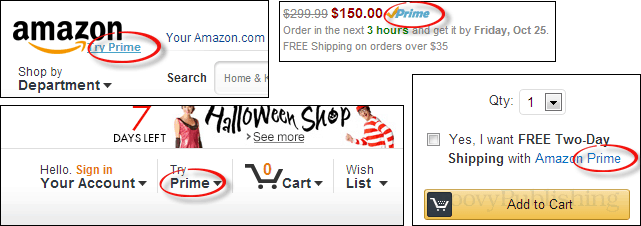كيفية تحويل الصفر إلى شرطة في إكسيل
مايكروسوفت أوفيس مايكروسوفت اكسل بطل تفوق / / April 02, 2023

آخر تحديث في
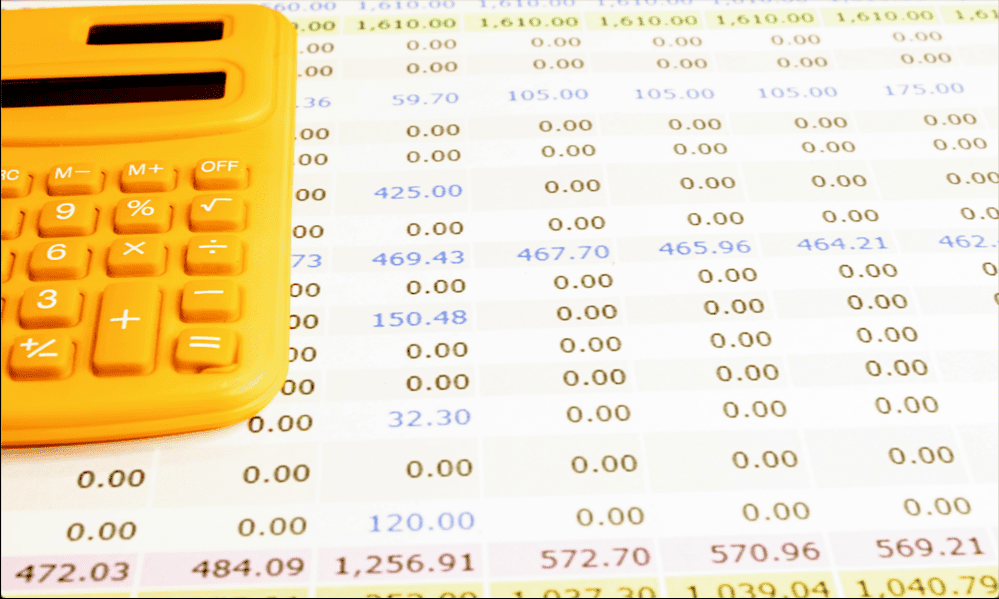
لا يزال يتم تسجيل الأصفار في Excel كأرقام بواسطة وظائف مثل COUNT. تعرف على كيفية تحويل الصفر إلى شرطة في Excel.
إذا كنت مثلنا ، فستحاول بالتأكيد معرفة الحجم الذي يمكن أن يكون عليه جدول بيانات Excel. إذا كنت لا تستطيع أن تتضايق من القيام بكل هذا التمرير ، فيمكننا مساعدتك: 1047576 صفًا في 16 ، 384 عمودًا.
بمعنى آخر ، الكثير من الخلايا. إذا كان لديك قدر كبير من البيانات في Excel ، فقد يكون من الصعب تمييز الخشب من الأشجار. إن محاولة تحديد أي خلايا تحتوي على أصفار بين جميع الأرقام الأخرى ليس بالأمر السهل دائمًا.
تتمثل إحدى طرق المساعدة في تحويل جميع الأصفار في جدول البيانات إلى شرطات. هذه تجعل من السهل جدًا معرفة الخلايا التي تحتوي على قيم غير صفرية وأيها لا تحتوي على قيم غير صفرية. إذا كنت تريد إضافة شرطة من الشرطات إلى جدول البيانات ، فإليك كيفية تحويل الصفر إلى شرطة في Excel.
لماذا تحويل صفر إلى شرطة في إكسيل؟
هناك عدد من الأسباب التي قد تجعلك ترغب في استبدال الأصفار في جدول بيانات Excel بشرطة. أحد الأسباب هو أنه من الصعب التمييز بين القيم الصفرية وغير الصفرية في جدول البيانات بنظرة سريعة. من خلال استبدال الأصفار بشرطة ، يمكنك بسهولة معرفة الخلايا التي تحتوي على قيم غير صفرية.
سبب آخر قد يجعلك ترغب في تحويل صفر إلى شرطة في Excel هو أنه يتم تصنيف الأصفار كأرقام بواسطة وظائف مثل COUNT. إذا كنت تريد بدلاً من ذلك حساب جميع الخلايا التي تحتوي على قيم غير صفرية ، فإن تحويل الأصفار إلى شرطات يعد طريقة سريعة وسهلة للقيام بذلك.
كيفية تحويل الصفر إلى شرطة في Excel باستخدام البحث والاستبدال
هناك عدة طرق لتحويل صفر إلى شرطة في Excel. هناك طريقة سريعة وسهلة لتحويل الأصفار الموجودة بالفعل في جدول البيانات إلى شرطات وهي استخدام البحث والاستبدال. من المهم ملاحظة أن هذه الطريقة ستحول أي أصفار موجودة حاليًا في جدول البيانات ، ولكن إذا تمت إضافة المزيد من الأصفار إلى بياناتك في وقت لاحق ، فستظل هذه القيم الجديدة تظهر كأصفار.
لتحويل صفر إلى شرطة في Excel باستخدام البحث والاستبدال:
- افتح جدول البيانات الذي يحتوي على بياناتك.
- قم بتمييز كل البيانات التي تحتوي على الأصفار التي تريد تحويلها.
- في ال التحرير قسم من بيت الشريط ، انقر بحث وتحديد.
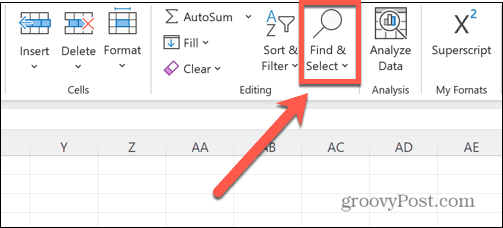
- يختار يستبدل.
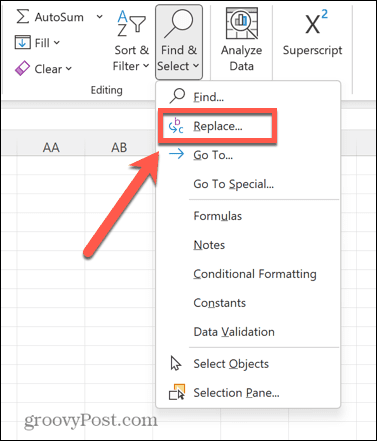
- في ال اوجد ماذا الحقل ، أدخل 0.
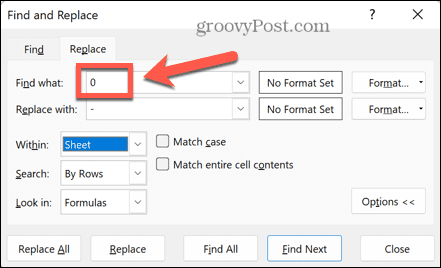
- في ال استبدل ب الحقل ، أدخل شرطة.
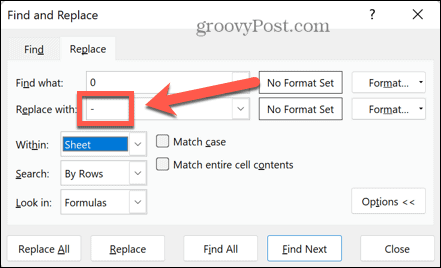
- ضمان تطابق محتويات الخلية بالكامل مفحوص. بخلاف ذلك ، سيتم أيضًا تحويل أي أصفار داخل أرقام مثل 20 أو 105 إلى شرطات.
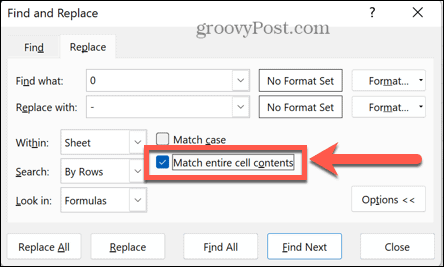
- انقر استبدل الكل.
- سيتم تحويل جميع الأصفار في البيانات المحددة إلى شرطات.
- إذا ظهرت الشرط على الجانب الأيسر من الخلايا الخاصة بك ، فحدد كل البيانات مرة أخرى وانقر فوق محاذاة اليمين
- كما ترى من الإجماليات في الجزء السفلي ، فإن وظائف مثل COUNT لن تحسب الشرطات في بياناتك.
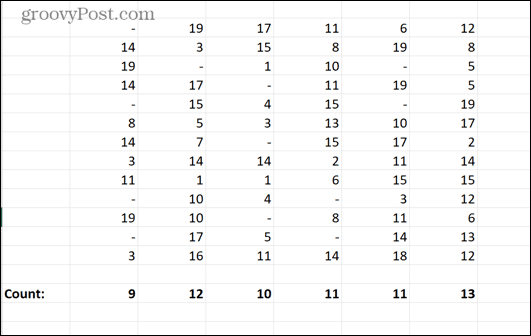
كيفية تحويل الصفر إلى شرطة باستخدام تنسيق المحاسبة
هناك طريقة أخرى لتحويل صفر إلى شرطة في Excel وهي استخدام تنسيق المحاسبة. يمكن استخدام هذا لإضافة رموز إلى أرقامك ، ولكن إذا اخترت عدم إضافة أي رمز ، فستظل القيم غير الصفرية كما هي ، ولكن سيتم تحويل جميع أصفارك إلى شرطات.
تكمن فائدة هذه الطريقة في أنك إذا قمت بتطبيقها على الخلايا الفارغة ، فعند إدخال الصفر في تلك الخلايا ، فإنها ستتحول على الفور إلى شرطات ، مما يعني أنك تحتاج إلى القيام بذلك مرة واحدة فقط. من المهم أيضًا ملاحظة أنه باستخدام هذه الطريقة ، ستستمر وظائف مثل COUNT في حساب الشرطات كأرقام.
لتحويل صفر إلى شرطة في Excel باستخدام تنسيق المحاسبة:
- افتح جدول البيانات الذي يحتوي على البيانات التي تريد تحويلها.
- قم بتمييز جميع البيانات التي تريد تحويلها ، بالإضافة إلى أي خلايا فارغة تنوي الاحتفاظ بالبيانات في المستقبل.
- انقر بزر الماوس الأيمن في أي مكان في الخلايا المحددة.
- يختار تنسيق الخلايا.
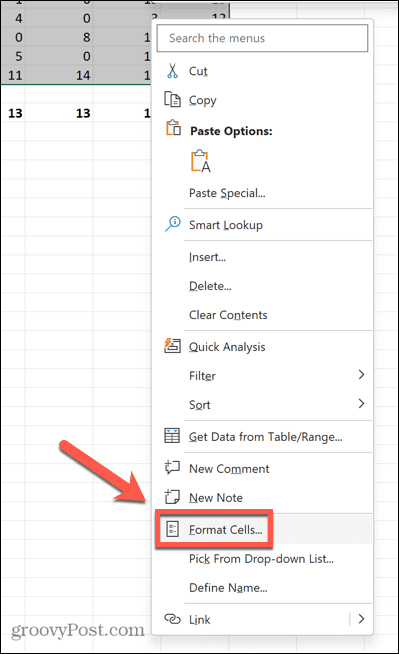
- تحت فئة يختار محاسبة.
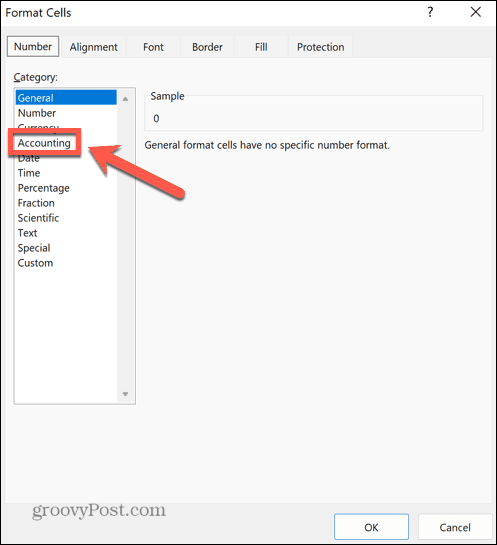
- غيّر قيمة منازل عشرية إلى 0 (إلا إذا كنت تريد أن تحتوي بياناتك غير الصفرية على عدد محدد من المنازل العشرية).
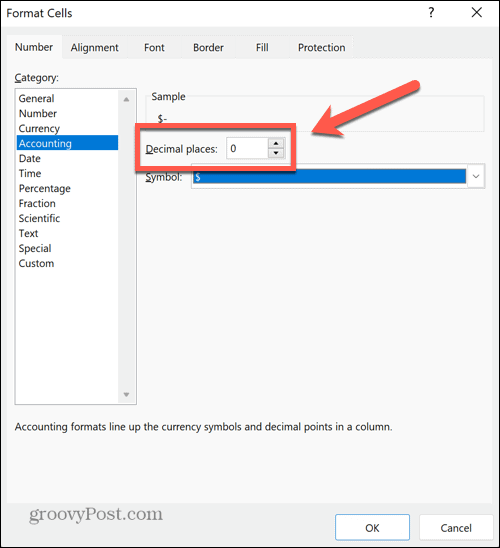
- انقر على رمز القائمة المنسدلة وحدد لا أحد.
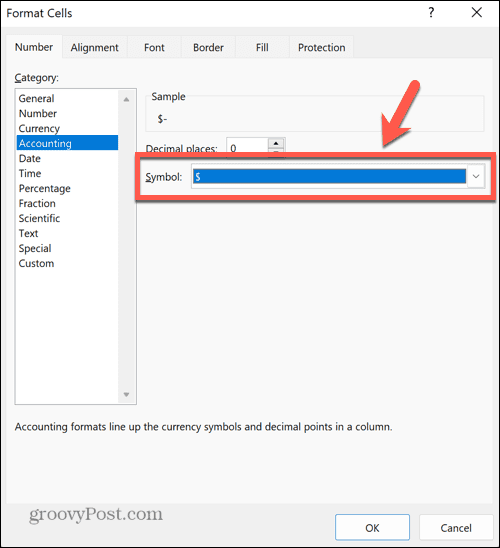
- انقر نعم وستكون أصفارك الآن شرطات.
- تتضمن قيم COUNT كلاً من الأرقام والشرطات.
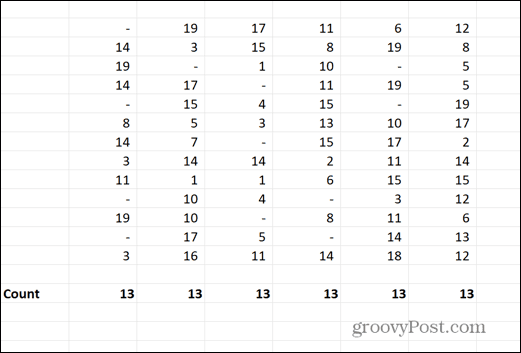
كيفية تحويل الصفر إلى شرطة باستخدام التنسيق المخصص
يمكنك أيضًا استخدام تنسيق مخصص لتحويل صفر إلى شرطة في Excel. يتيح لك ذلك تحديد كيفية تنسيق Excel للأرقام الموجبة والأرقام السالبة والأصفار. كما هو الحال مع طريقة تنسيق المحاسبة ، سيستمر تصنيف الشرطات التي تنتجها هذه الطريقة كأرقام بواسطة وظائف مثل COUNT.
لتحويل صفر إلى شرطة في Excel باستخدام تنسيق مخصص:
- افتح جدول البيانات الذي تريد تعديله.
- قم بتمييز جميع البيانات التي تريد تحويلها مع أي خلايا فارغة ترغب في تطبيق نفس التنسيق عليها.
- انقر بزر الماوس الأيمن في أي مكان في اختيارك.
- انقر تنسيق الخلايا.
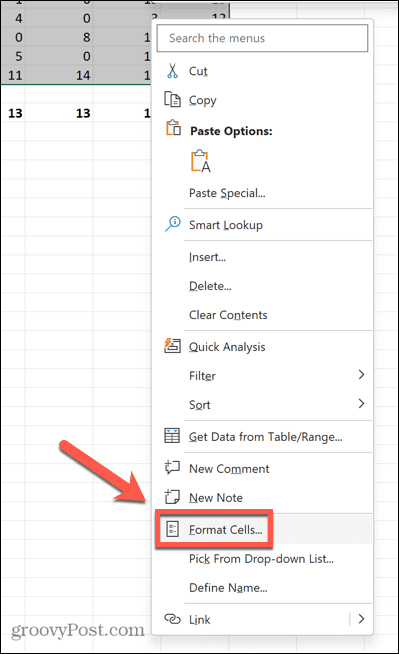
- تحت فئة يختار مخصص.
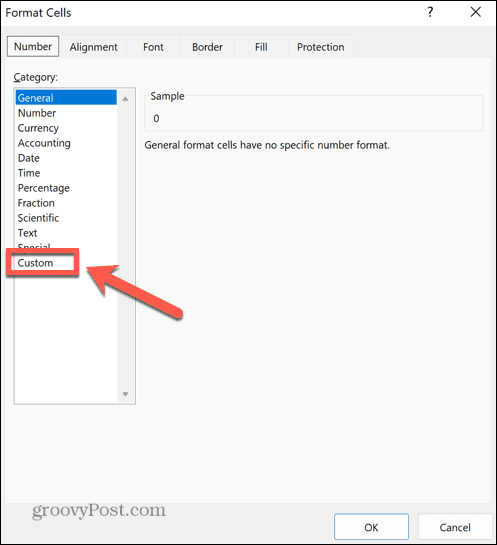
- انقر على يكتب القائمة المنسدلة وقم بالتمرير لأسفل حتى ترى خيارات تنسيق الوقت. أسفله مباشرةً ، سترى بعض التنسيقات الأخرى التي تبدو مثل gibberish.
- حدد الثاني من هؤلاء. يجب أن تقرأ _(* #,##0_);_(* (#,##0);_(* “-“_);_(@_).
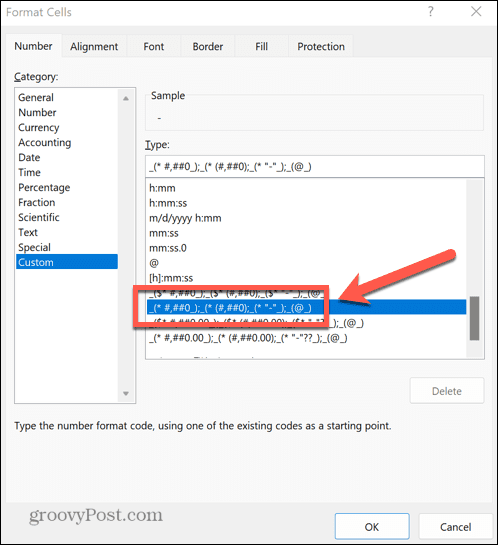
- إذا لم تتمكن من العثور على هذا الخيار ، يمكنك إدخال التنسيق بنفسك عن طريق كتابة يكتب مجال.
- انقر نعم ويجب تحويل جميع أصفارك إلى شرطات ، مع ترك القيم الأخرى كما كانت.
- إذا كانت الأرقام الخاصة بك تحتوي على أرقام عشرية ، فقم بتغيير كل منها 0 في التنسيق أعلاه إلى 0.00 أو أي عدد من المنازل العشرية التي تحتاجها. تبقى الشرطات غير متأثرة.
- ستستمر قيم COUNT في تضمين هذه الشرطات في إجمالياتها.
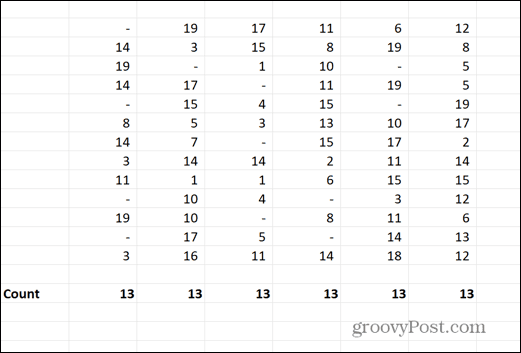
استكشاف أخطاء جداول بيانات Excel وإصلاحها
يتيح لك تعلم كيفية تحويل صفر إلى شرطة في Excel عرض بياناتك تمامًا كما تريدها. يمكن أن يساعد أيضًا في حل المشكلات المتعلقة بوظائف مثل COUNT لا تعمل بالشكل الذي تريده.
عندما تواجه مشكلات أخرى في Excel ، فهناك إصلاحات يمكنك تجربتها. إذا كنت تتلقى رسالة تفيد بأن Excel وجد مشكلة في مرجع واحد أو أكثر للصيغ ، فهناك الأشياء التي يمكنك تجربتها للمساعدة في إصلاحه. إذا تسببت وحدات الماكرو في حدوث مشكلة ، فيمكنك معرفة كيفية القيام بذلك تمكينها أو تعطيلها. وإذا كنت تواجه مشكلة مع الخلايا المدمجة ، فيمكنك تعلم كيفية ذلك البحث عن الخلايا المدمجة وإزالتها في Excel.
كيفية البحث عن مفتاح منتج Windows 11 الخاص بك
إذا كنت بحاجة إلى نقل مفتاح منتج Windows 11 الخاص بك أو كنت بحاجة إليه فقط لإجراء تثبيت نظيف لنظام التشغيل ، ...